क्या आपने कभी विंडोज 7 या विस्टा में प्रोग्राम फाइल्स डायरेक्टरी में किसी फाइल को अनजिप करने की कोशिश की है? आपको सभी प्रकार की अनुमति से वंचित त्रुटियां मिलेंगी, और आमतौर पर असफल रहें। तो हम एक प्रशासक के रूप में जिपफाइल कैसे खोलते हैं? उस मामले के लिए, आप किसी भी फ़ाइल को व्यवस्थापक के रूप में कैसे खोलते हैं?
एक सरल रजिस्ट्री ट्विक है जो हमें फ़ाइल प्रकार के लिए व्यवस्थापक के रूप में चलाने के लिए कार्रवाई को निर्दिष्ट करने देगा। दुर्भाग्य से आपको मैन्युअल रूप से ट्वीक करना होगा, लेकिन हम आपको इसके माध्यम से चलना होगा।
नोट: यहां बताई गई विधि jd2066 के सौजन्य से है, हमारे ऊपर मददगार गीक्स की मंच .
मैनुअल रजिस्ट्री टीक
स्टार्ट मेन्यू सर्च या रन बॉक्स के माध्यम से regedit खोलें और फिर निम्न कुंजी तक ब्राउज़ करें, जिस फ़ाइल एक्सटेंशन की आप तलाश कर रहे हैं, उसके लिए ".zip" प्रतिस्थापित करें। (ध्यान दें कि खोज संवाद यहां मदद करता है)
HKEY_CLASSES_ROOT \ .zip
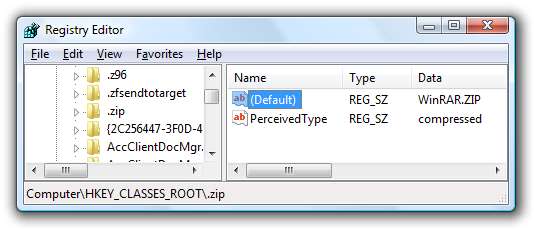
अब आप "(डिफ़ॉल्ट)" आइटम के लिए डेटा मान पर ध्यान देना चाहते हैं। यह आपको बताता है कि इस फ़ाइल प्रकार को संभालने के लिए कौन सा एप्लिकेशन पंजीकृत है, और यह भी कि हमें अगली रजिस्ट्री में कहाँ जाना है।
इस उदाहरण के लिए, चूंकि इस उदाहरण में डेटा फ़ील्ड "WinRAR.ZIP" कहती है, हमें निम्न रजिस्ट्री कुंजी को ब्राउज़ करने की आवश्यकता होगी। (फिर से, खोज संवाद यहाँ मदद करता है)
HKEY_CLASSES_ROOT \ WinRAR.ZIP \ खोल \ खुला \ आदेश
हम जो करना चाहते हैं वह शेल \ ओपन \ कमांड सेक्शन को शेल \ रनस \ कमांड पर कॉपी करना है। ऐसा करने का सबसे आसान तरीका "कमांड" पर राइट-क्लिक करें और फिर एक्सपोर्ट चुनें।
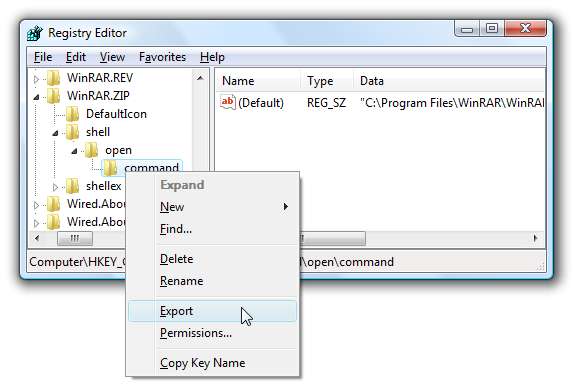
अब Notepad में निर्यात की गई रजिस्ट्री फ़ाइल को खोलें और नीचे दिए गए "रन" को "ओपन" में बदलें।
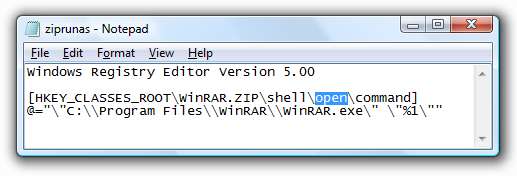
रजिस्ट्री में जानकारी दर्ज करने के लिए फ़ाइल पर डबल-क्लिक करें। अब आप देखेंगे कि "रनस" अनुभाग "खुले" अनुभाग के समान है:
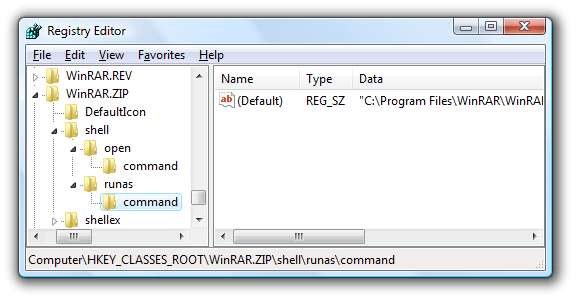
और अब आप किसी फ़ाइल पर राइट-क्लिक कर सकते हैं और उसे व्यवस्थापक के रूप में खोल सकते हैं:

इस उदाहरण में WinRAR का उपयोग किया गया है, लेकिन यह लगभग किसी भी फ़ाइल टाइप या एप्लिकेशन के लिए काम करना चाहिए। आपको केवल वही देखना होगा जहाँ आप रजिस्ट्री में दिखते हैं।







